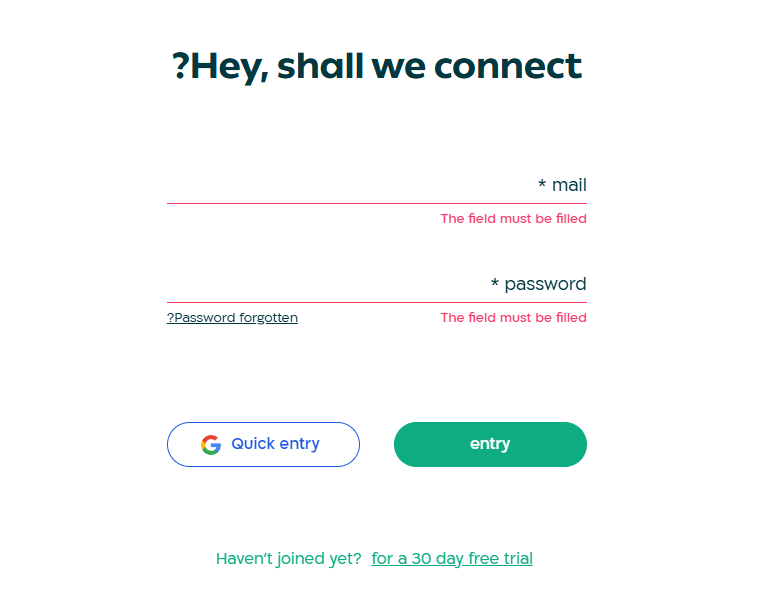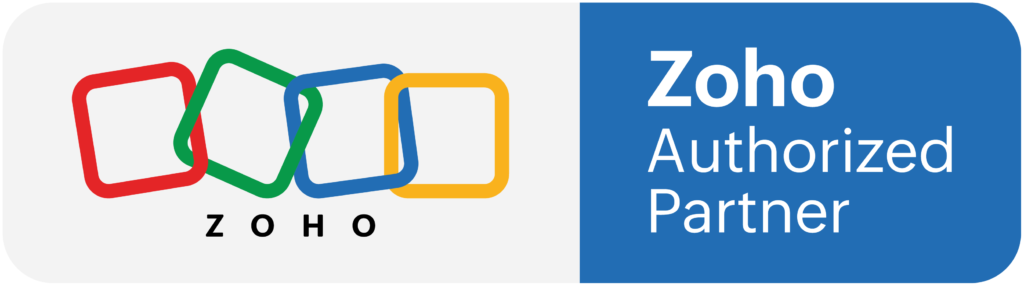אודותינו
אנחנו חברת Hiltech CRM Solutions ואנחנו עוזרים בפיתוח מערכות לניהול ושיפור ביצועי עסקים וחברות, על ידי הקמת ושדרוג מערכות CRM וניהול מידע שמתאים בדיוק לצורכי העסק.
המומחיות שלנו מול בעלי עסקים היא להבין בדיוק את צורכי המערכת ואת אופי העסק,
ולדעת לתקצב ולבנות באופן נכון את המערכת, כדי להבטיח את התוצאות והביצועים בשוטף.
אנחנו דואגים לפיתוח והטמעת תהליכי עבודה יעילים, נגישים וקלים בעסק, שמגדילים ביצועי עבודה, משפרים משמעותית את ההתנהלות השוטפת, ובסוף גם מתורגמים לרווחיות כלכלית ולצמיחה עסקית, על ידי חסכון במידע שמפספס, פתרון של חוסר מענה בזמן אמת, ומניעת הפסדים על "חורים" שהיה אפשר למנוע מראש.